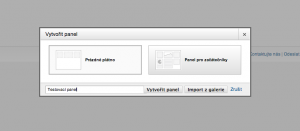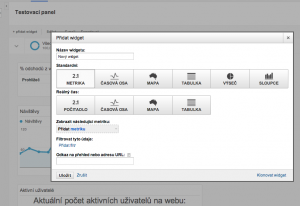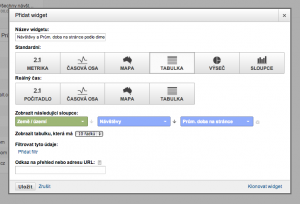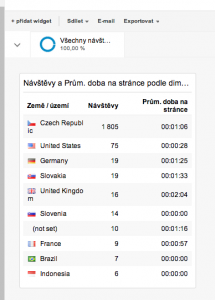Google Analytics V. – vytvoření vlastního panelu (Custom Report)

Podívejme se dnes na Panely podrobněji a vytvořme si vlastní Panel s názvem „Testovací panel“.
- klikněte na volbu Panely (SCREEN 1) a podvolbu +Nový panel
SCREEN 1
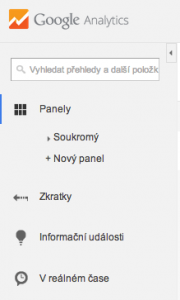
- chcete-li úplně čistý (prázdný) panel, do kterého si sami navolíme jednotlivé metriky (widgety), vyberte Prázdné plátno (SCREEN 2), vepište název panelu („Testovací panel“) a klikněte na Vytvořit panel
Nyní můžeme začít přidávat do panelu libovolné widgety dle vlastního přání – jednoduše kliknutím na „přidat widget“ (SCREEN 3). Zobrazí se nám podrobná nabídka (SCREEN 4).
Chceme-li na našem panelu mít například přehled celkové návštěvnosti, postupujeme takto:
- do kolonky Název widgetu doplníme např. Celková návštěvnost
- v nabídce Standardní si vybereme typ zobrazení, který nám nejvíce vyhovuje – např. METRIKA (tj. zobrazení formou číselné hodnoty) *
- nabídka Reálný čas se nás netýká, z té bychom naopak vybírali, kdybychom si přidávali například widget pro Návštěvnost v reálném čase (právě teď)
- rozbalíme nabídku Zobrazit následující metriku a vybereme možnost Návštěvy
- klik na Uložit
* Kdybychom si místo volby METRIKA zvolili zobrazení TABULKA, rozšíří se nám nabídka ještě o tzv. dimenze. Náš widget pak bude mít podobu tabulky (SCREEN 6), kde jsme si navolili jednotlivé sloupce (Dimenze - zeleně) a řádky (Metriky - modře) – viz SCREEN 5. Pro ujasnění – Dimenze je popisná charakteristika, často spojená s jednou nebo více Metrikami, zatímco Metrika je individuálním elementem Dimenze.
Tímto způsobem si můžeme do našeho panelu přidat libovolné množství dalších widgetů a samozřejmě si můžeme vytvořit také další panely s různými widgety. Pokud bychom potřebovali widget jakkoli upravit, stačí na něj najet kurzorem – v jeho pravém horním rohu se objeví ikonka tužky pro úpravy a křížku pro úplné smazání widgetu.